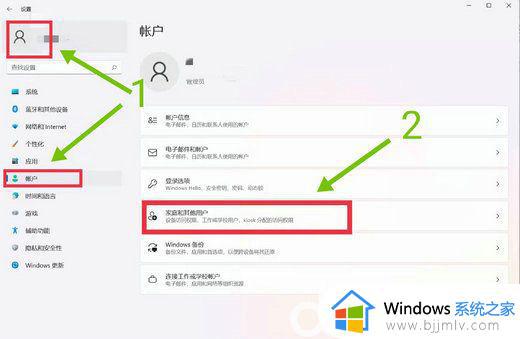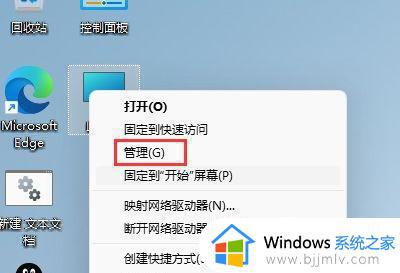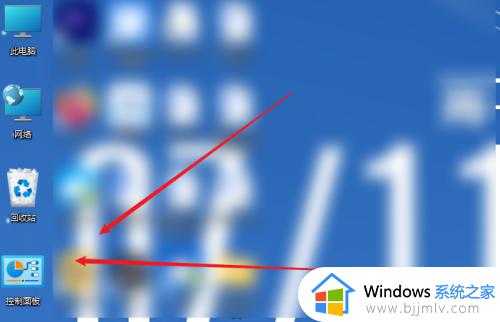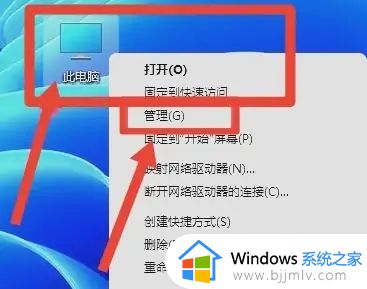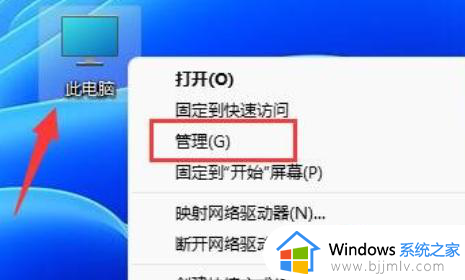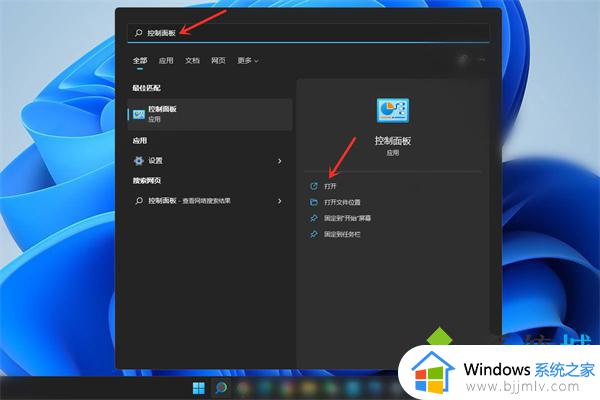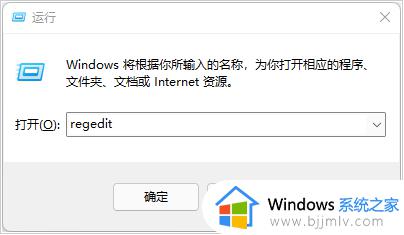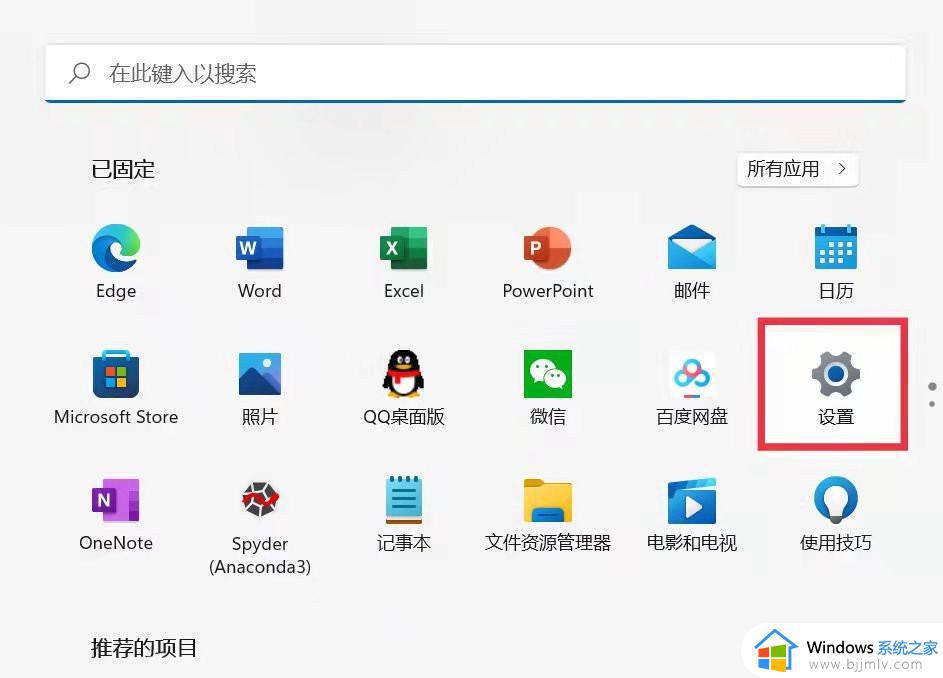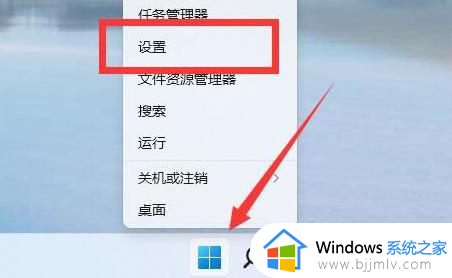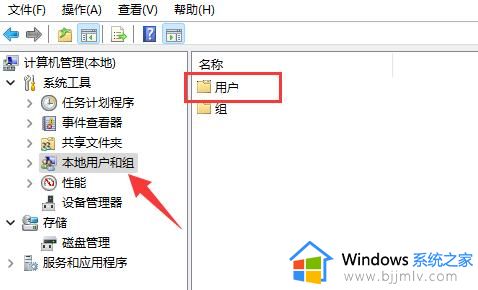windows11修改用户名为英文怎么操作 windows11电脑修改英文用户名怎么修改
更新时间:2023-10-08 16:30:16作者:skai
在我们给到你安装widnows11操作系统的时候,我们的默认用户名大多数都是中文,但是有些小伙伴却因为某些需求需要改成英文的用户名,但是却又不知道怎么操作,那么windows11修改用户名为英文怎么操作呢?接下来小编就带着大家一起来看看windows11电脑修改英文用户名怎么修改。
具体方法如下:
1、在Win11系统桌面上,鼠标右键我的电脑选中管理点击;
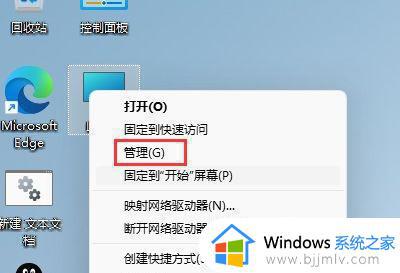
2、进入计算机管理界面之后,依次选择本地用户和组-用户在展开;
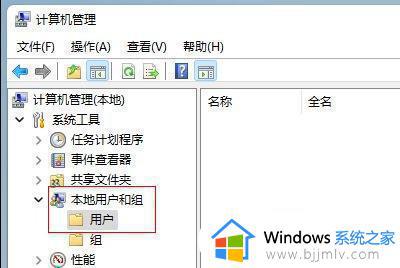
3、然后选中用户文件夹,在右边窗口选中要修改的用户名进入;
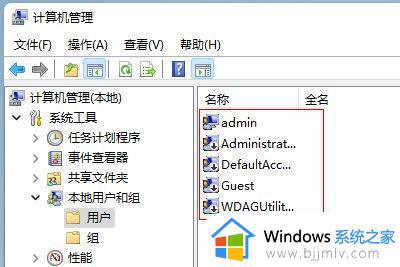
4、最后在弹出的用户属性选项卡中,输入新的用户名称点击确定即可。
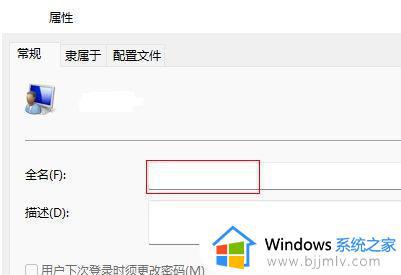
以上全部内容就是小编带给大家的windows11电脑修改英文用户名修改方法详细内容分享啦,还有不懂的小伙伴可以跟着小编一起来看看,希望对你有帮助。